
如果想建一个OrCAD/PSpice子电路模型文件并应用到实际的仿真中,大致需以下6个步骤:①新建一个.txt文档写入代码并另存为.lib文件;②新建一个项目;③在新建项目的原理图中生成模型文件;④加载生成的模型文件;⑤修改生成的模型文件;⑥建立模型文件和仿真文件之间的关联。
下面以平均型开关网络OrCAD/PSpice子电路模型CCM1为例,介绍建立用户库的具体步骤。
步骤1:新建一个.txt文档写入代码并另存为.lib文件。具体操作如下:
a)启动OrCAD Capture,新建一个.txt文本文档,操作如图4-27所示。
b)在生成的文本区内写入目标代码(参见图4-9所示的CCM1的子电路网表联接),如图4-28所示。需指出的是:在程序的.ends语句后,需另起一行添加“*$”符号,否则在生成模型文件的时候会出现错误。
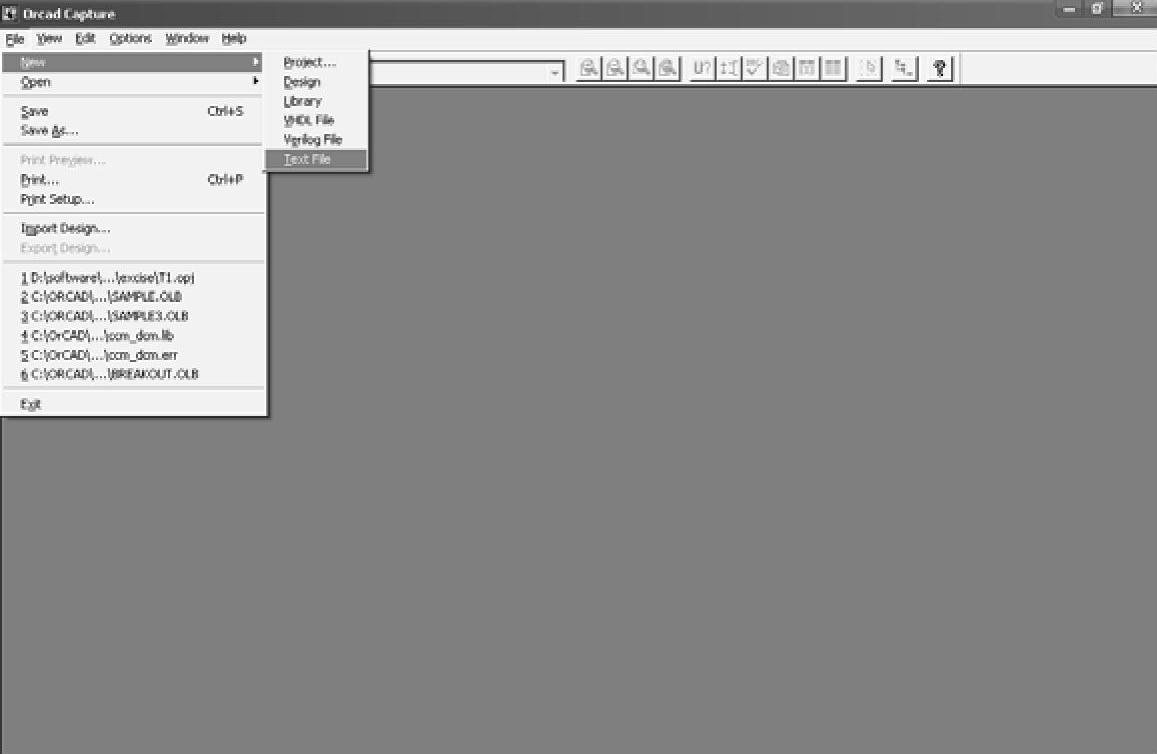
图4-27 在Capture中新建.txt文本文档界面
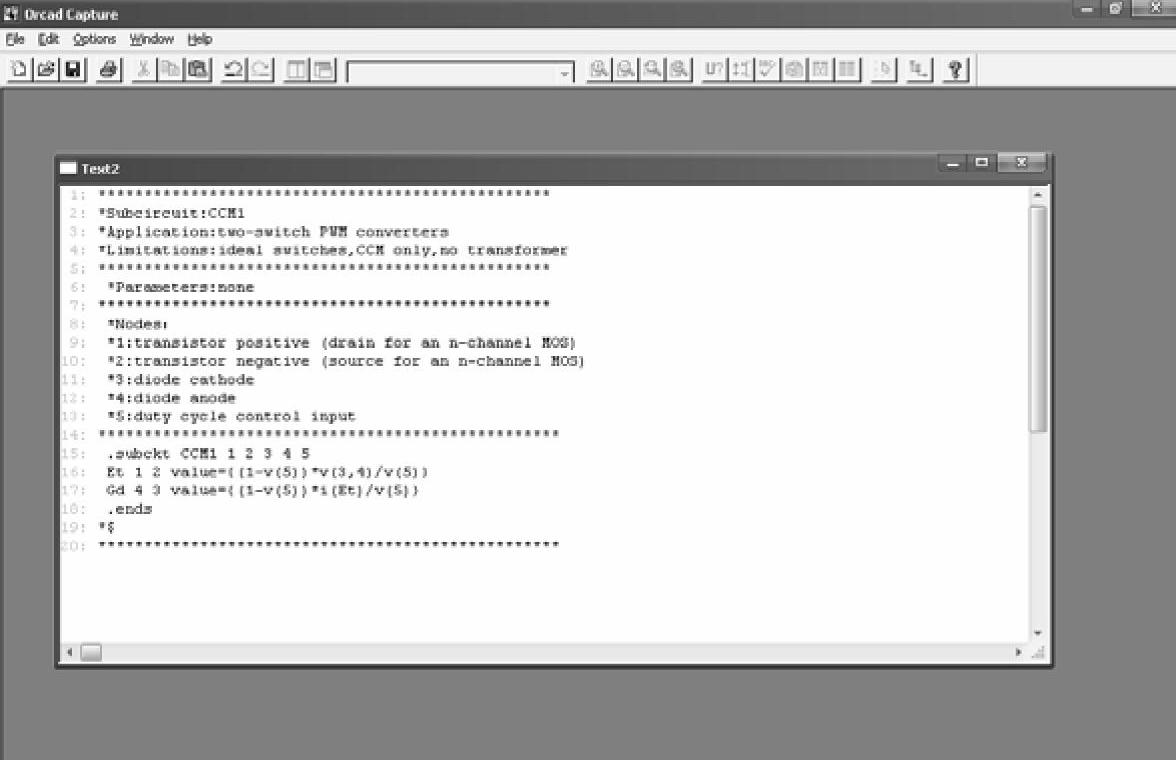
图4-28 文本区内写入目标代码界面示意图
c)将文本另存为.lib文件,如图4-29所示。
通常应将文件存放到OrCAD—10.0\tools\pspice\UserLib中,本例的存放路径为:C:\OrCAD\OrCAD—10.0\tools\pspice\UserLib。
若要对已保存的.lib文件修改,可按如图4-30所示的过程操作,直至修改完成。
步骤2:新建一个项目。具体操作过程界面如图4-31所示:
在OrCAD Capture启动界面中选择执行File/New/Project子命令后,在屏幕上将弹出如图4-31b所示的New Project对话框,需对该对话框3项进行设置。
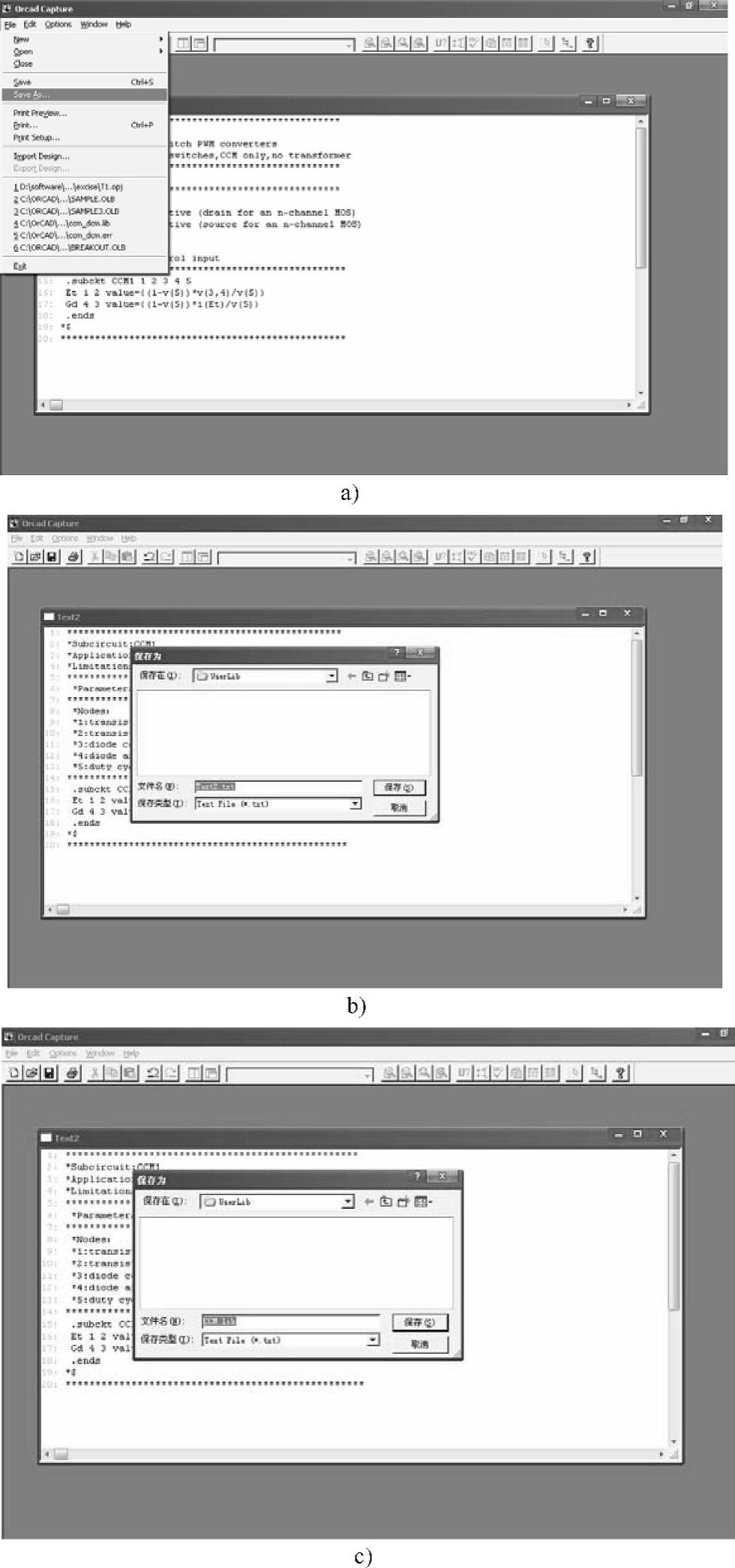
图4-29 将文本存为.lib文件过程界面
a)另存为操作界面 b)保存路径界面 c)保存文件名界面
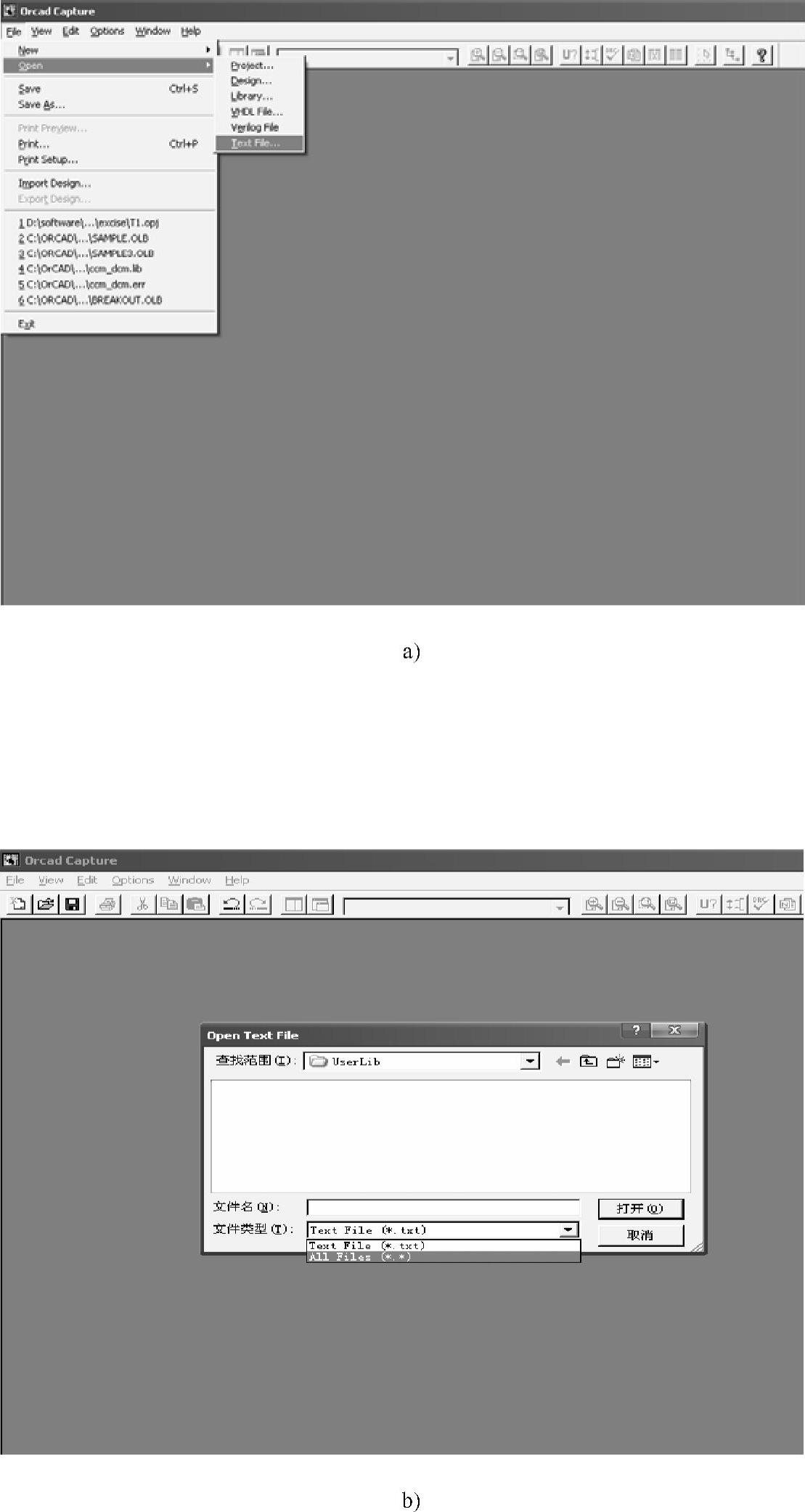
图4-30 修改已保存的.lib文件的操作过程示意
a)打开文件操作界面 b)在用户库范围内确定文件类型操作界面
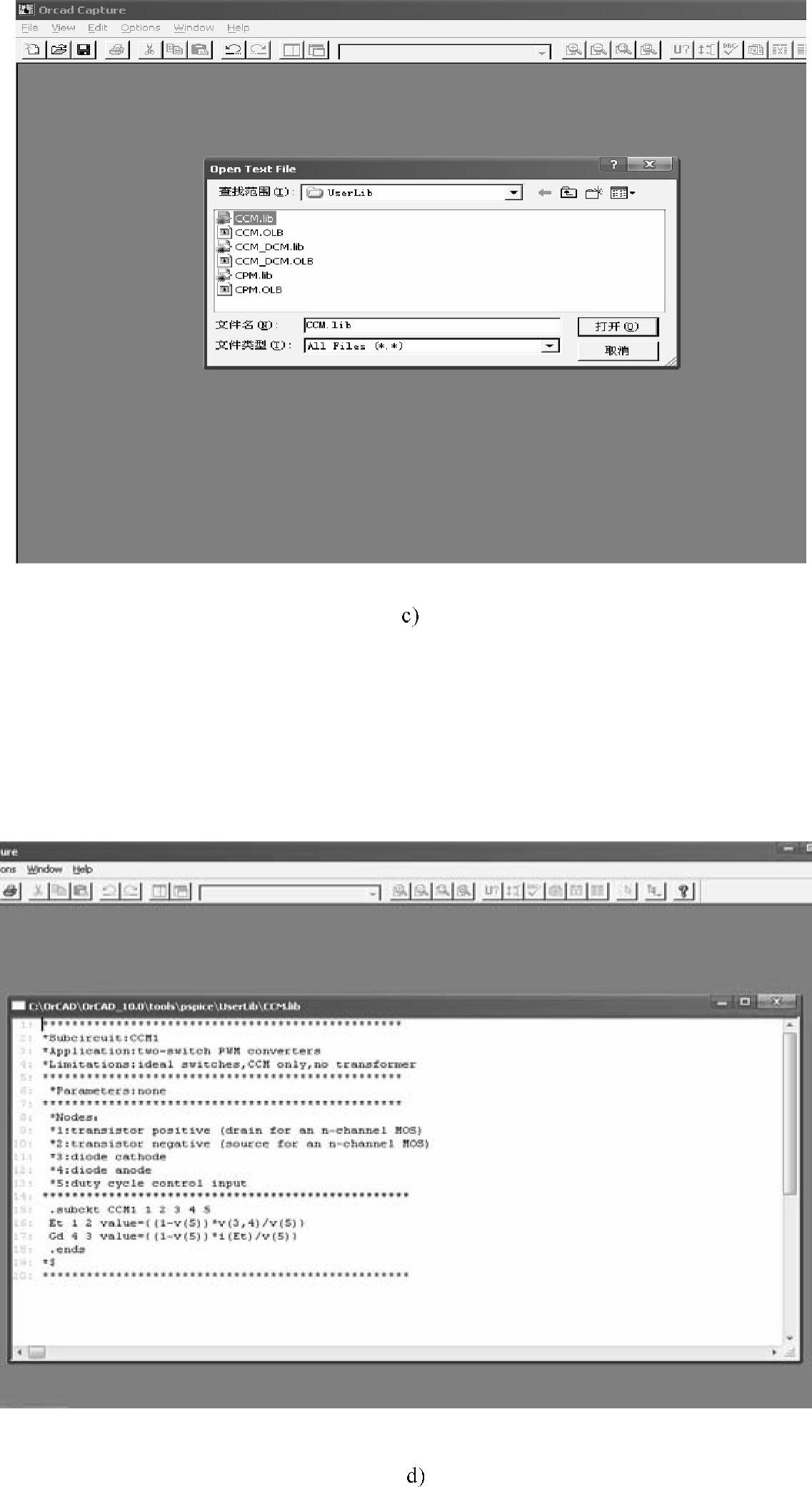
图4-30 (续)
c)选择需修改的文件操作界面 d)已打开的需修改.lib文件界面

图4-31 新建一个项目的操作过程示意图
a)新建项目选项操作界面 b)新建项目名称输入界面 c)创建项目界面
a)项目名称的设定:在Name右侧输入新项目名称。
b)项目类型的设定:如图4-31b所示中有4个选项,由于用户库的模型只是用来电路模拟,因此应选中“Analog or Mixed-Signal Circuit”。
c)项目路径的设置:在Location选项中输入项目存放的地址。注意:地址中不能出现汉字。
在如图4-31b所示的New Project对话框3项均操作完后,单击“OK”按钮即可自动生成如图4-31c所示的创建项目界面,表明已创建了一个空项目,单击“OK”按钮即可,此时进入设计项目管理窗口如图4-32所示。
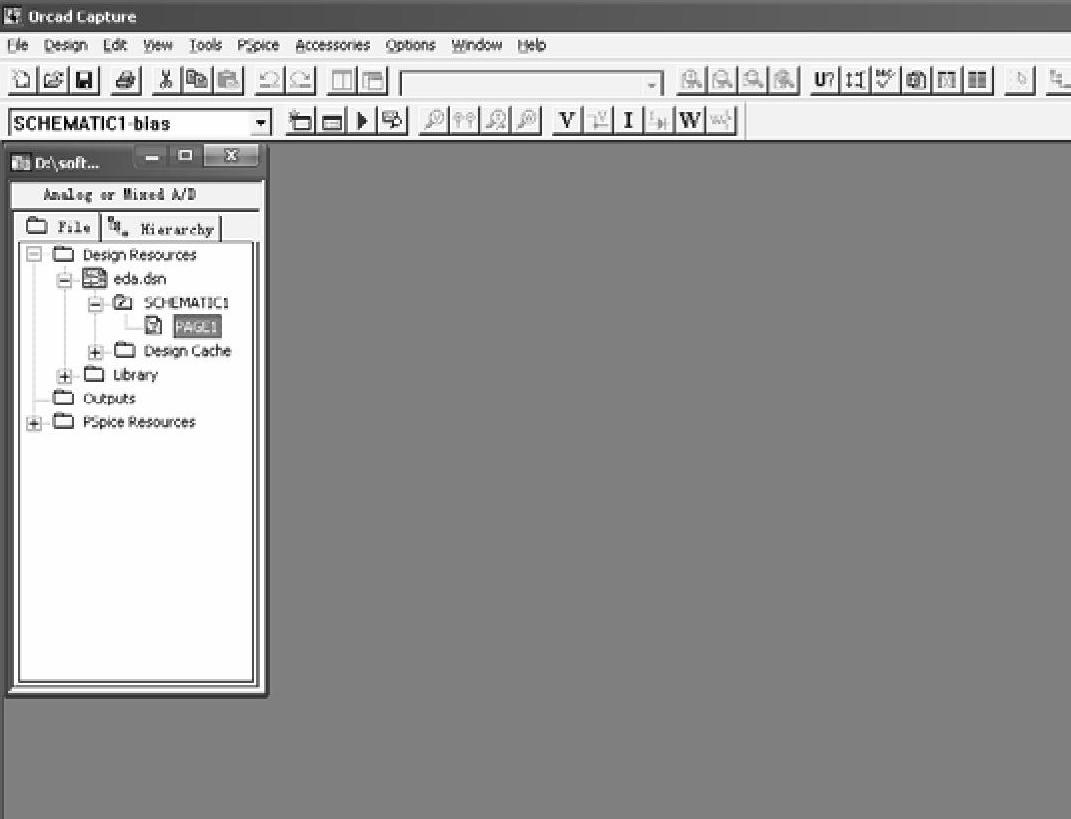
图4-32 项目管理窗口
步骤3:在新建项目的原理图中生成模型文件。具体操作如下:(www.daowen.com)
a)用鼠标在选中项目管理窗口的原理图,如图4-32所示;
b)单击工具栏的tools菜单,在下拉菜单中选中“Generate Part....”选项,如图4-33所示。之后屏幕上会出现将新建的.lib文件导入的界面如图4-34所示。在图4-34的标记“1”处导入文件,并在标记“2”处的下拉菜单中选中“PSpice Model Library”,最后单机“OK”按钮,则系统自动生成.OLB文件,
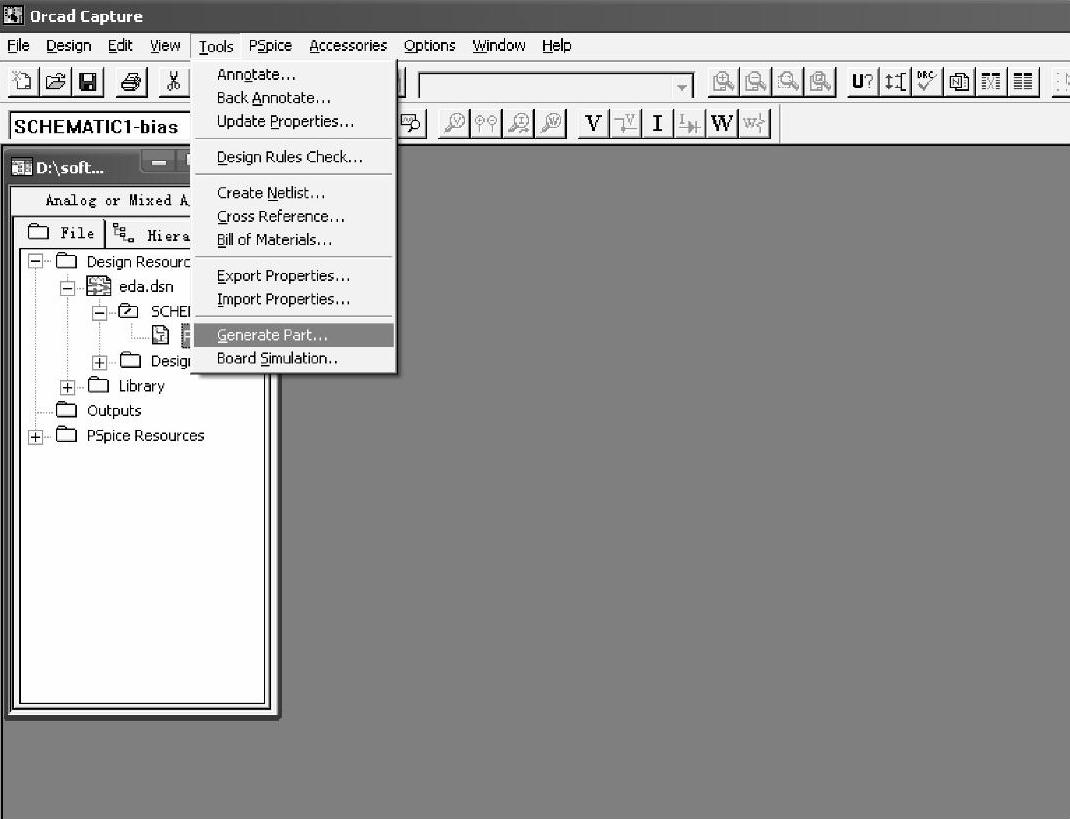
图4-33 导入.lib文件的操作界面
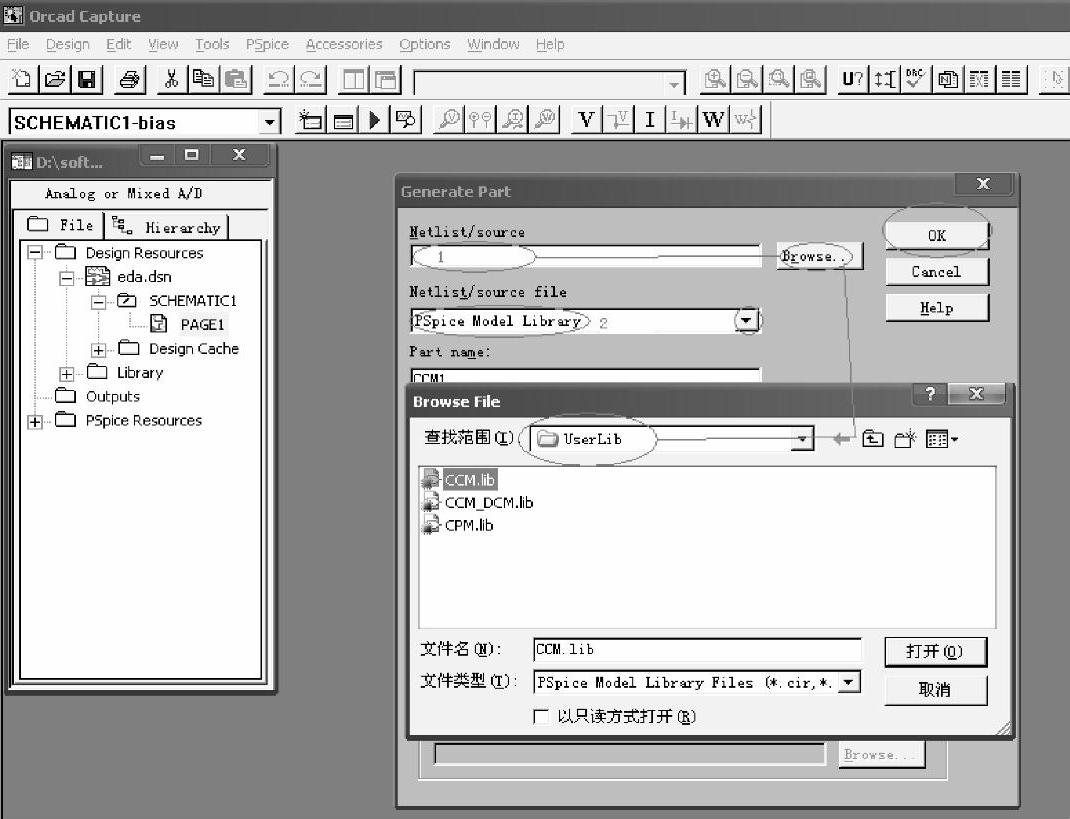
图4-34 导入.lib文件的操作示意图
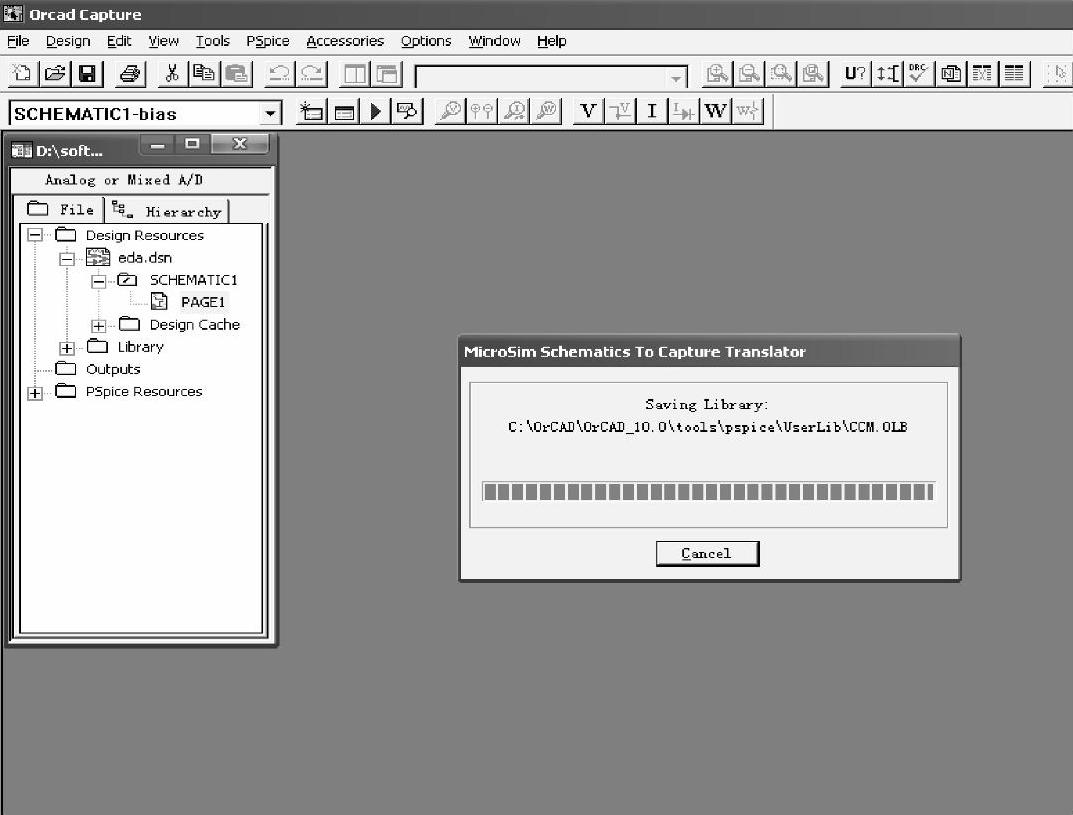
图4-35 系统生成.OLB文件界面
如图4-35所示。
步骤4:加载生成的模型文件。具体操作如下:
a)双击项目管理窗口原理图,调出电路图编辑窗口,如图4-36所示;
b)单击图示器件图标(见图4-36界面的右侧红圈处),添加生成的模型库文件,操作过程示意如图4-37所示。
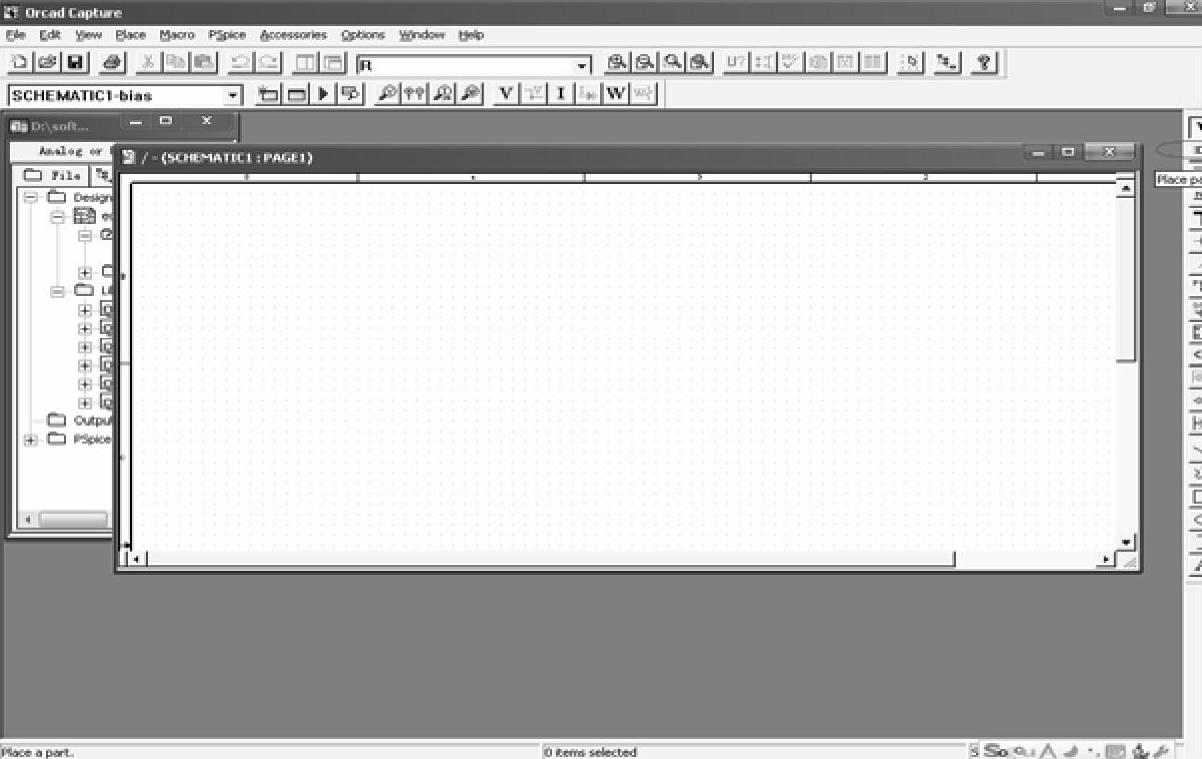
图4-36 电路图编辑窗口Page editor
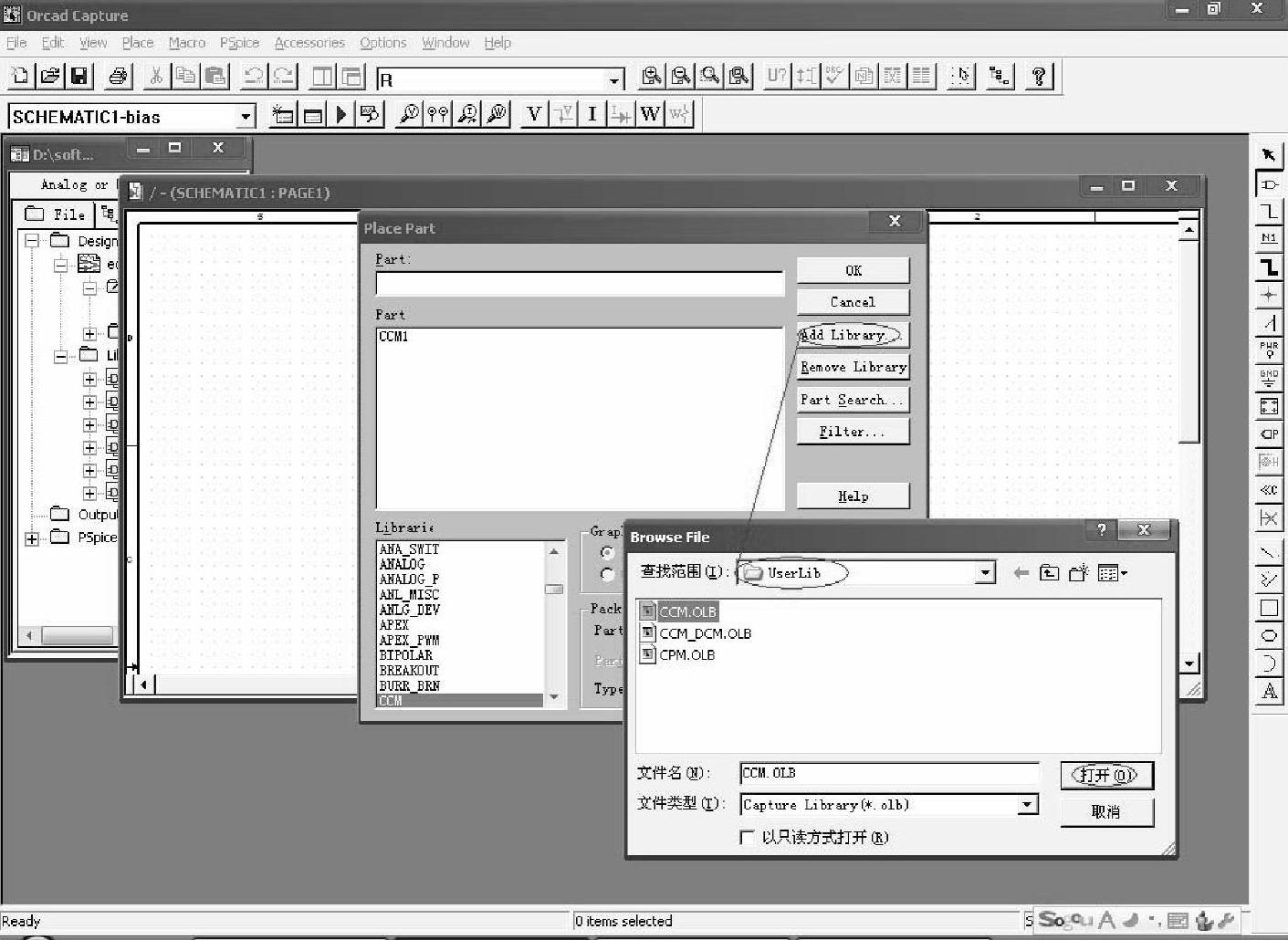
图4-37 添加生成的模型库文件的操作示意图
单击如图4-37所示的“Add Library”,在弹出的对话框中选择生成的.OLB文件,并单击所示标记的“打开(O)”,则成功地导入了新建的模型库文件。现在用户便可以调用新建的模型文件,调用的操作界面如图4-38、图4-39所示。
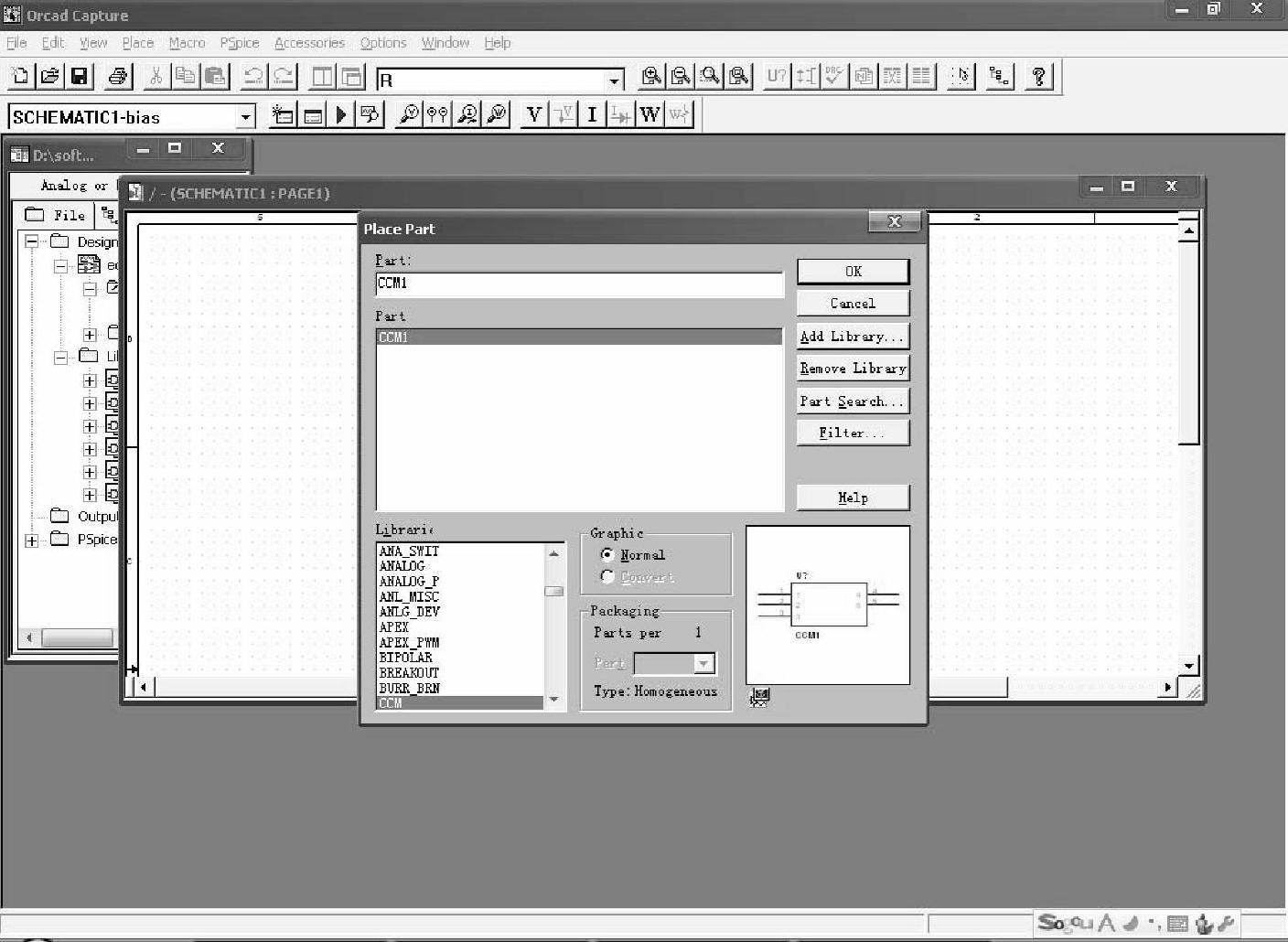
图4-38 调用新建模型文件的操作示意图Ⅰ
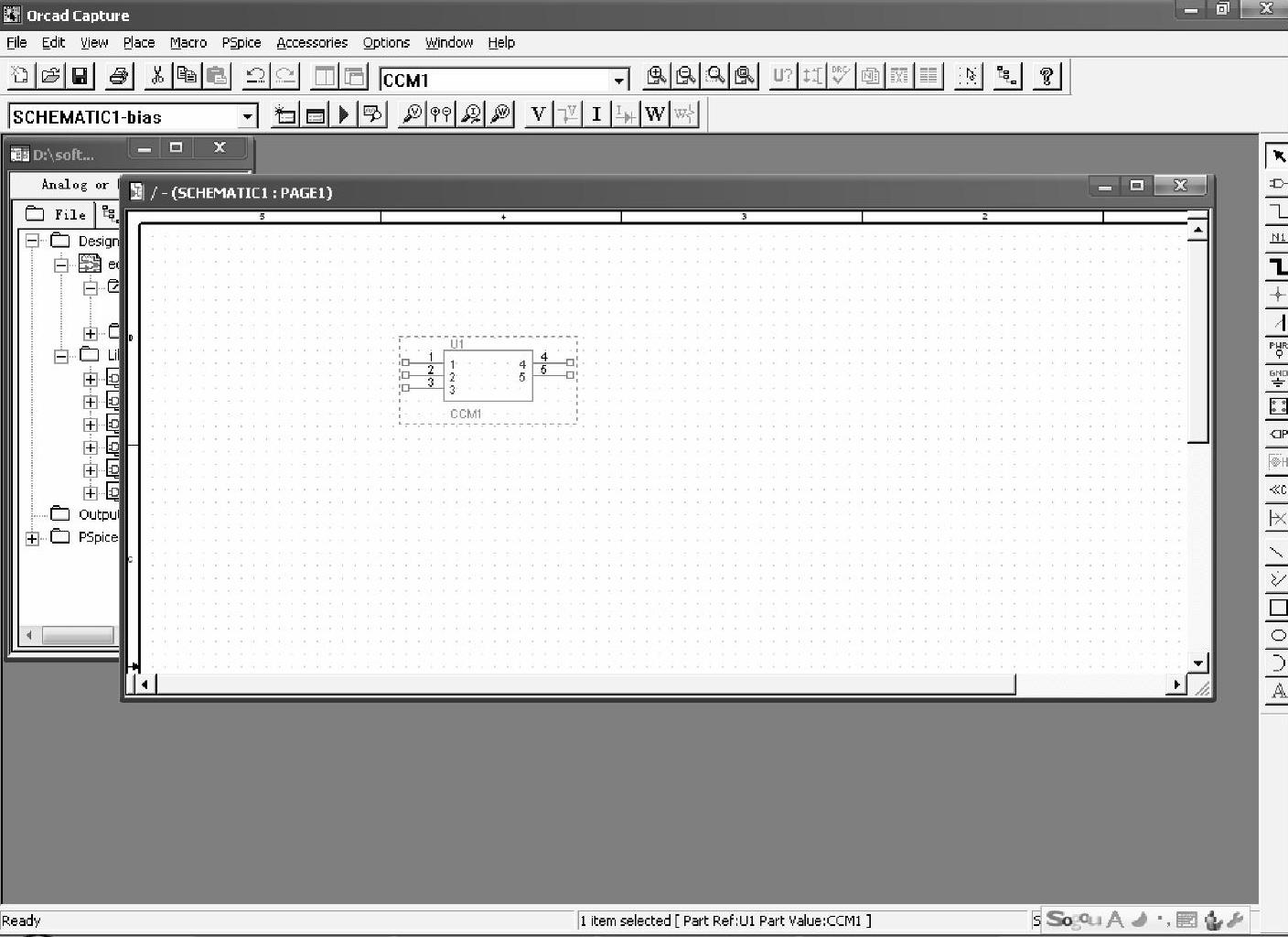
图4-39 调用新建模型文件的操作示意图Ⅱ
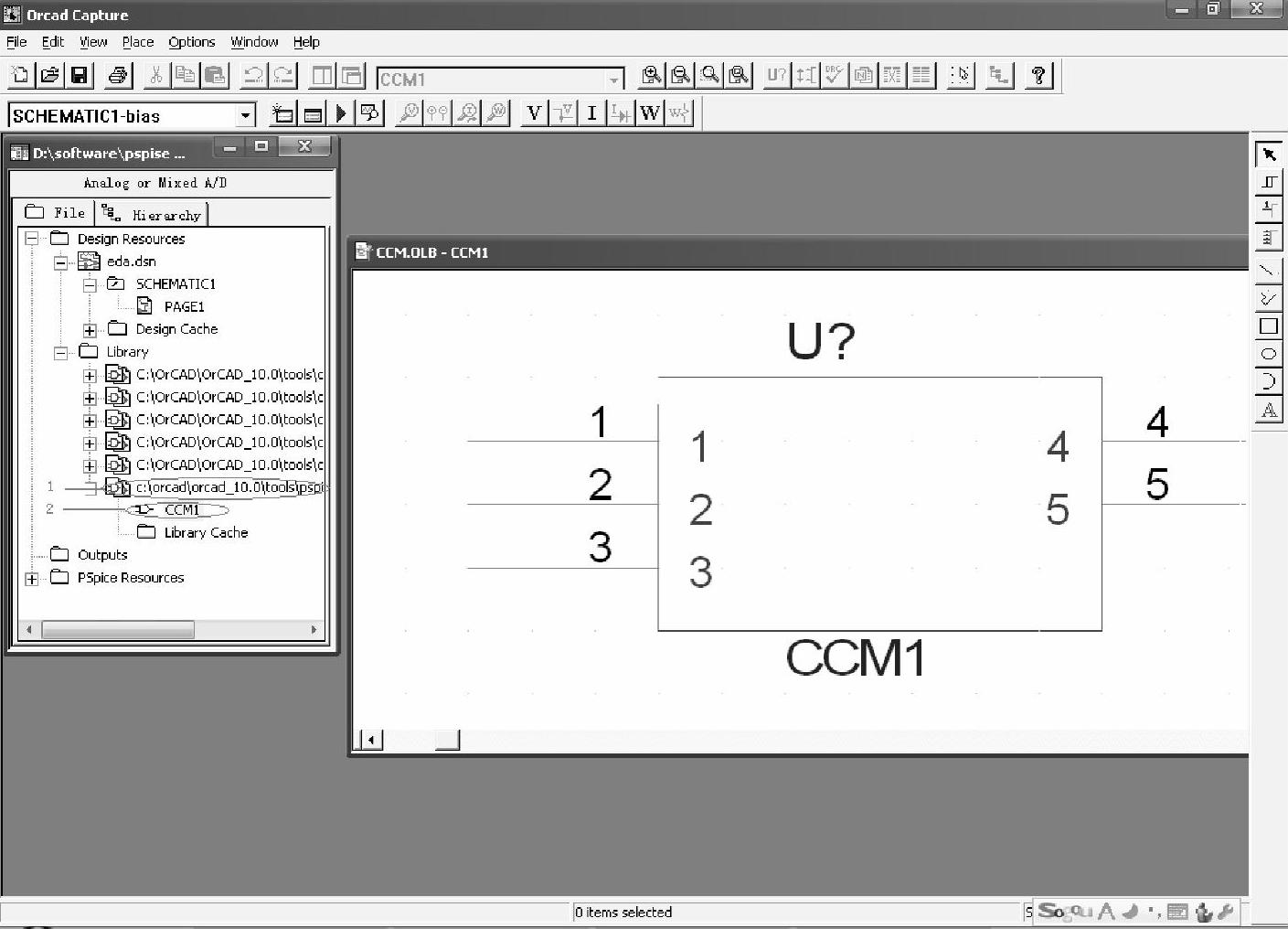
图4-40 修改已生成模型的操作示意图
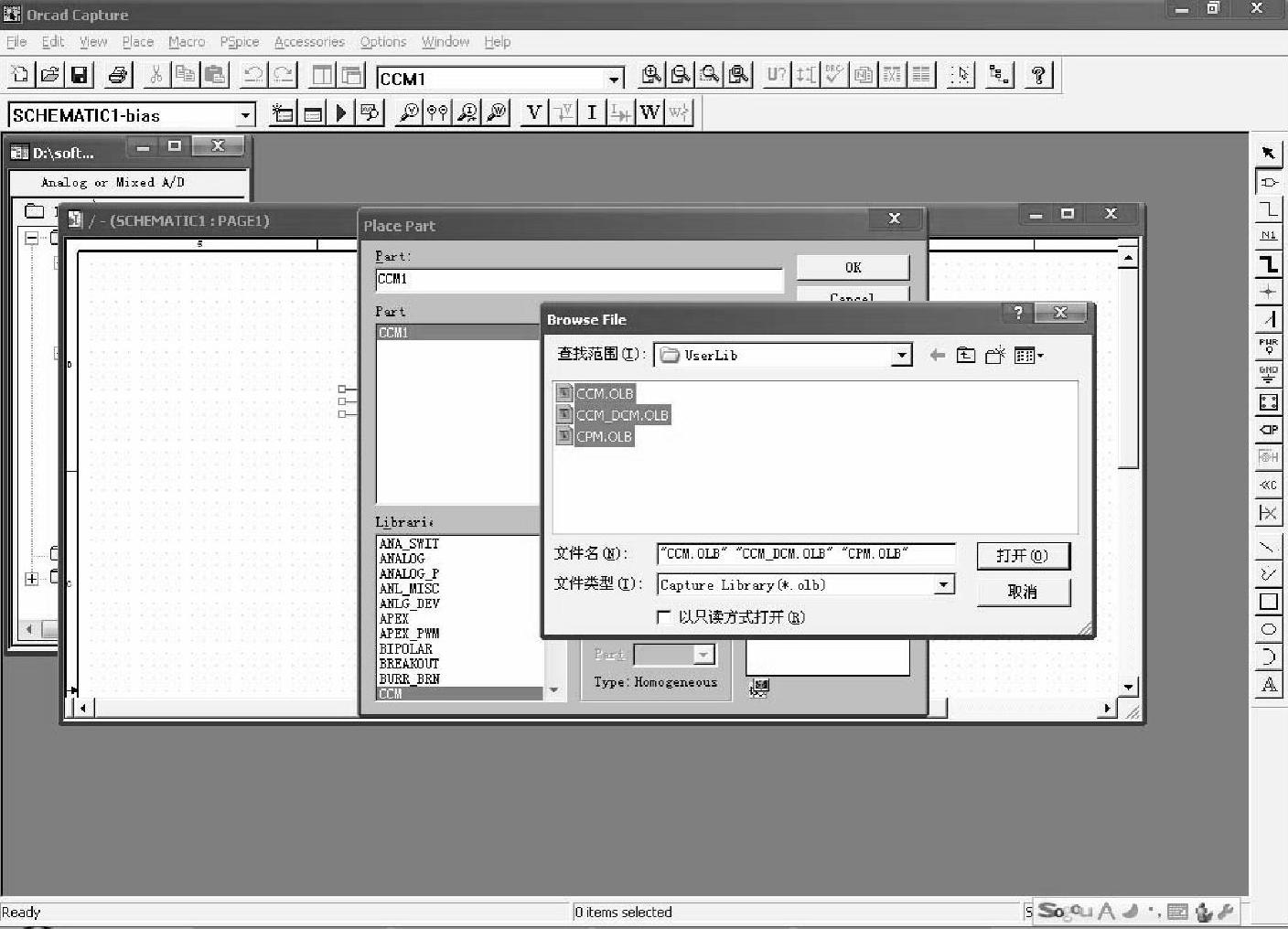
图4-41 在用户库中已建立的用户模型
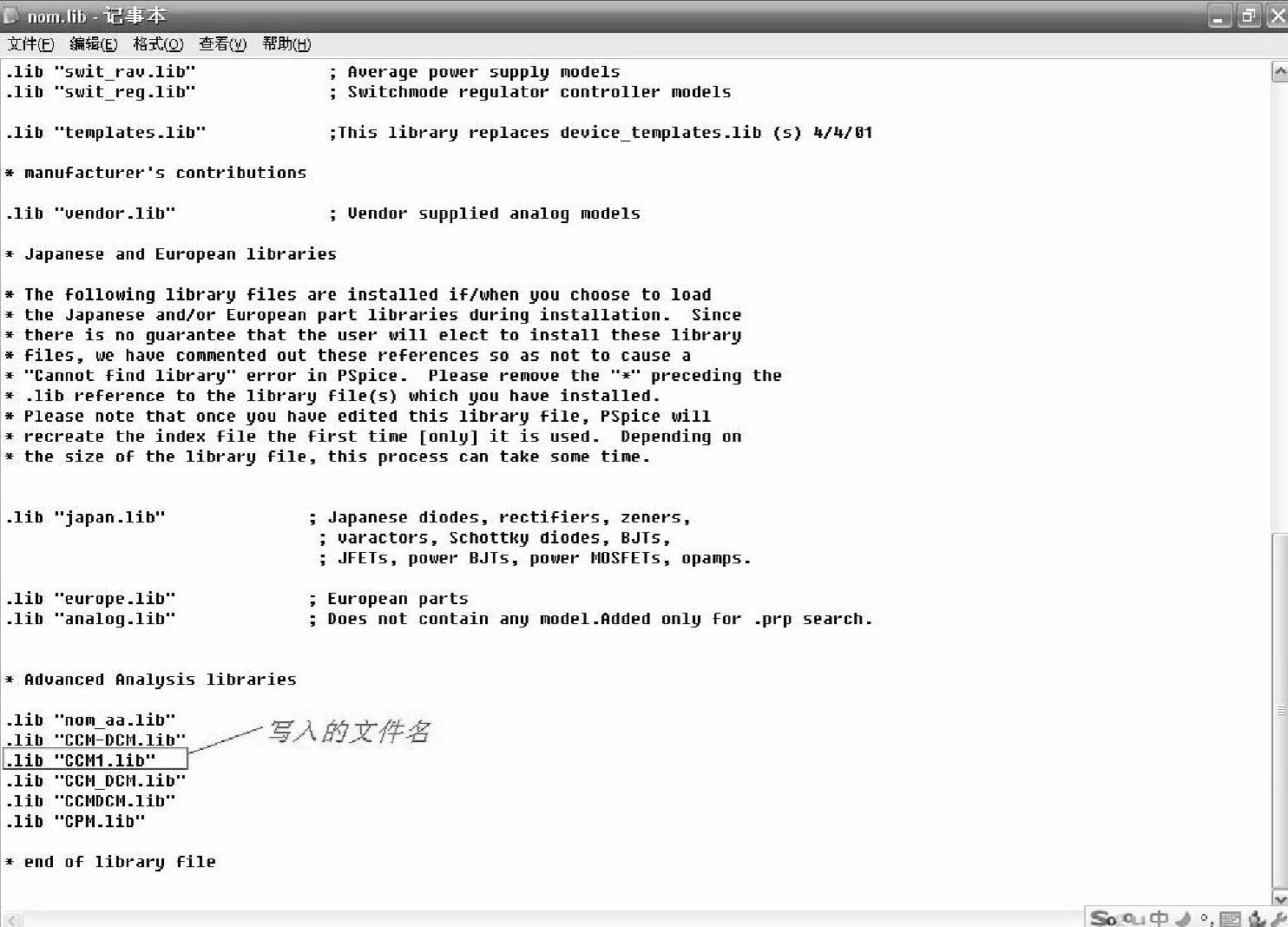
图4-42 手动建立模型文件与软件仿真之间联系的操作示意
步骤5:修改生成的模型文件。
如果需要修改模型文件,可按照图4-40所示的步骤:先点开1处文件,然后双击2处模型文件,会弹出模型编辑对话框,在其中便可对模型元器件进行编辑。编辑完成后关闭模型编辑对话框,并在提示下保存。
同理可以建造CPM、CCM—DCM模型,如图4-41所示。
步骤6:建立模型文件和仿真文件之间的关联。具体操作如下:
新建的模型文件在仿真中不能直接调用,用户要手动建立关联。具体操作如下:用记事本打开OrCAD\tools\pspice\library中的nom.lib文件,写入:.lib″CCM.lib″,如图4-42所示,这样便建立了模型文件与仿真文件之间的关联,即可进行仿真。
免责声明:以上内容源自网络,版权归原作者所有,如有侵犯您的原创版权请告知,我们将尽快删除相关内容。






